Samsung Galaxy Tab S5e ของคุณแสดงอาการอีกครั้งหรือไม่ คุณจะแปลกใจว่าการรีเซ็ตที่ดีสามารถทำได้ แต่มีความแตกต่างระหว่างฮาร์ดและซอฟต์รีเซ็ต วิธีหนึ่งช่วยให้คุณสามารถแก้ไขปัญหาได้โดยไม่ต้องสูญเสียข้อมูลใดๆ ในขณะที่อีกวิธีหนึ่งเช็ดแท็บเล็ตของคุณให้สะอาด
คุณจะเหลือข้อมูลและแอปใดก็ตามที่อยู่ในแท็บเล็ตเมื่อคุณนำออกจากกล่องครั้งแรก ทั้งสองวิธีดัดได้ง่าย แต่ระวังอย่าลบข้อมูลสำคัญโดยไม่ได้ตั้งใจ
ซอฟต์รีเซ็ตและฮาร์ดรีเซ็ตต่างกันอย่างไร
เมื่อดำเนินการ ซอฟต์รีเซ็ตสิ่งเดียวที่คุณทำคือปิดแท็บเล็ตแล้วเปิดใหม่อีกครั้ง กับ ฮาร์ดรีเซ็ตสิ่งที่คุณทำคือลบทุกสิ่งที่คุณเคยติดตั้งบนแท็บเล็ตของคุณ รวมถึงการอัปเดตใดๆ
วิธีทำการซอฟต์รีเซ็ตโดยใช้ปุ่ม
ในการทำซอฟต์รีเซ็ตบนแท็บเล็ตของคุณ ให้กดปุ่มเล็กบนปุ่มเล็กที่ด้านขวาบนของแท็บเล็ตค้างไว้

หลังจากนั้นไม่กี่วินาที คุณจะเห็นตัวเลือกในการเปิดหรือรีสตาร์ทแท็บเล็ตของคุณ แตะที่ปุ่มรีสตาร์ทและคุณพร้อมแล้ว
วิธีการทำการฮาร์ดรีเซ็ต (ซอฟต์แวร์)
หากต้องการให้แท็บเล็ตกลับสู่การตั้งค่าเดิม คุณจะต้องไปที่:

- การตั้งค่า
- การจัดการทั่วไป
- รีเซ็ต
- ข้อมูลโรงงาน
- อ่านข้อมูลทั้งหมดที่คุณจะลบและแตะที่ปุ่มรีเซ็ต
วิธีฮาร์ดรีเซ็ต Galaxy Tab S5e โดยใช้ปุ่ม – โหมดการกู้คืน
โปรดจำไว้ว่าการฮาร์ดรีเซ็ตจะล้างข้อมูลทั้งหมดที่คุณเพิ่มลงในแท็บเล็ตรวมถึงแอปที่คุณได้ติดตั้งไว้ หากมีข้อมูลใดที่คุณต้องการบันทึก ตรวจสอบให้แน่ใจว่าคุณได้ทำสำเนาข้อมูลดังกล่าวก่อนที่จะรีเซ็ตแท็บเล็ตเป็นค่าเริ่มต้น
ก่อนที่คุณจะเริ่มต้น ตรวจสอบให้แน่ใจว่าแท็บเล็ตของคุณมีการชาร์จที่ 50% หากคุณสามารถตรวจสอบได้ว่านอกรายการของคุณให้ทำดังต่อไปนี้:
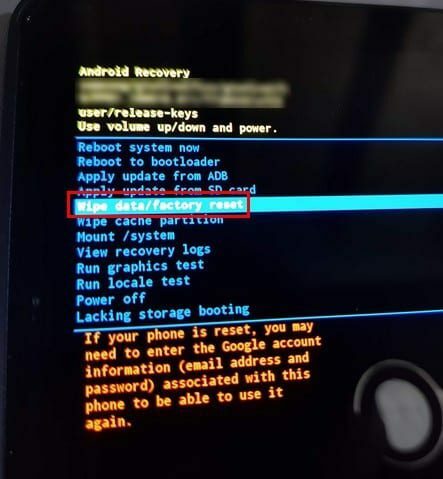
- ตรวจสอบให้แน่ใจว่าคุณปิดแท็บเล็ตแล้ว
- กดปุ่มเปิดปิดและเพิ่มระดับเสียงค้างไว้
- กดค้างไว้จนกว่าโลโก้เริ่มต้นจะหายไป
- เมื่อคุณอยู่ในโหมดการกู้คืน ให้ใช้ปุ่มปรับระดับเสียงขึ้นและลงเพื่อเลื่อนไปตามตัวเลือกต่างๆ
- ไปที่ ล้างข้อมูล / รีเซ็ตเป็นค่าจากโรงงาน
- แตะที่ปุ่มเปิดปิดเพื่อเลือกการรีเซ็ตเป็นค่าจากโรงงาน
- กดปุ่มเปิดปิดเพื่อยืนยันการเลือกของคุณ
บทสรุป
การรีเซ็ตที่ดีทุกครั้งจะทำให้แท็บเล็ตของคุณทำงานได้ดี คุณกำจัดไฟล์ขยะที่ใช้พื้นที่และทำให้แท็บเล็ตทำงานช้าลง คุณจะรีเซ็ตแท็บเล็ตด้วยปุ่มหรือวิธีการตั้งค่าหรือไม่